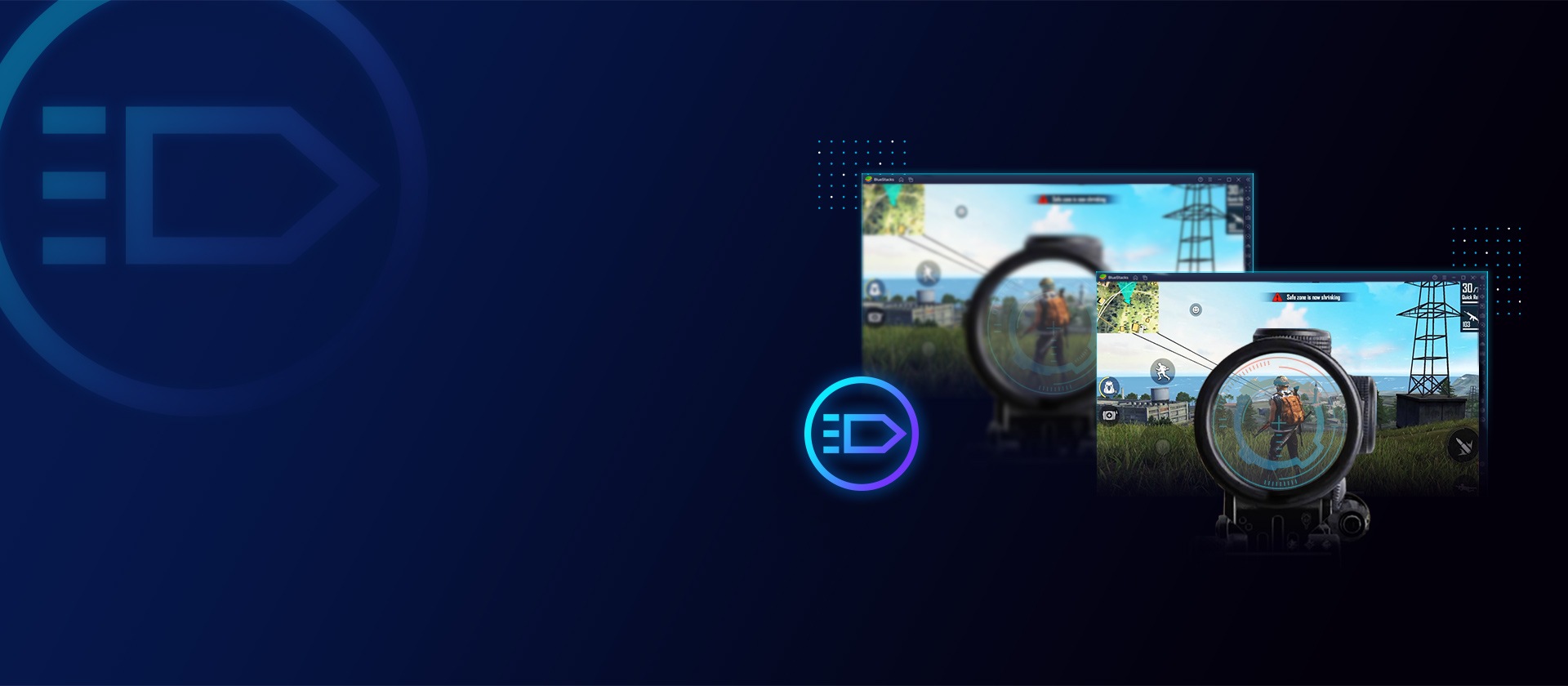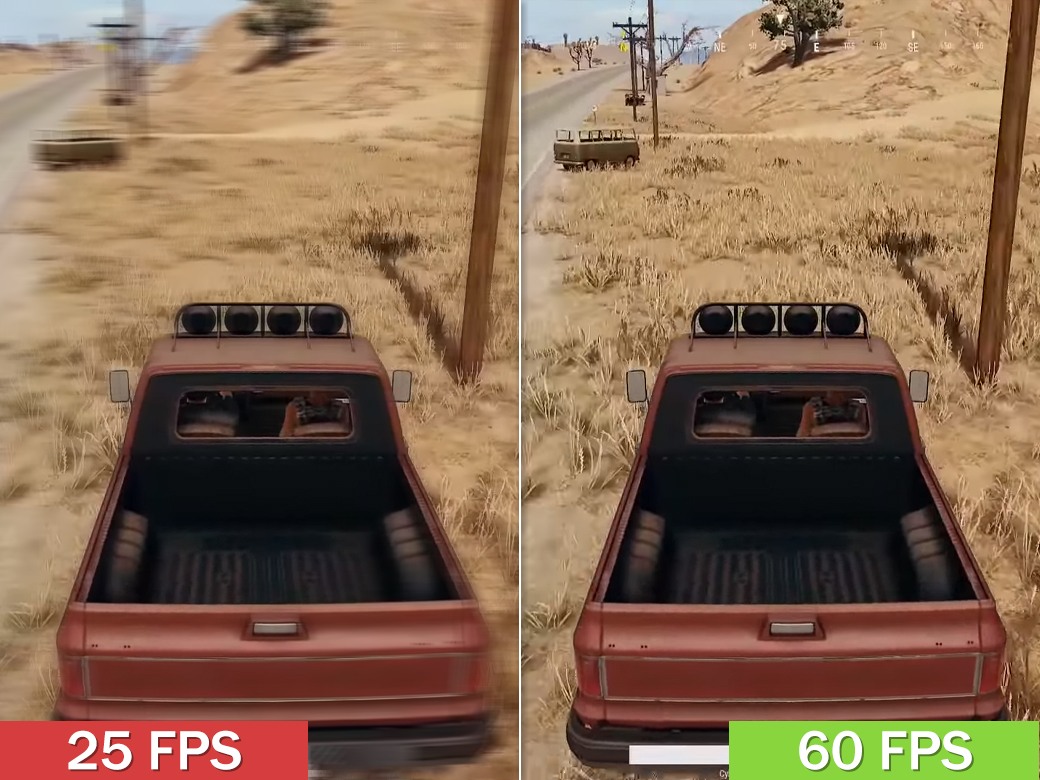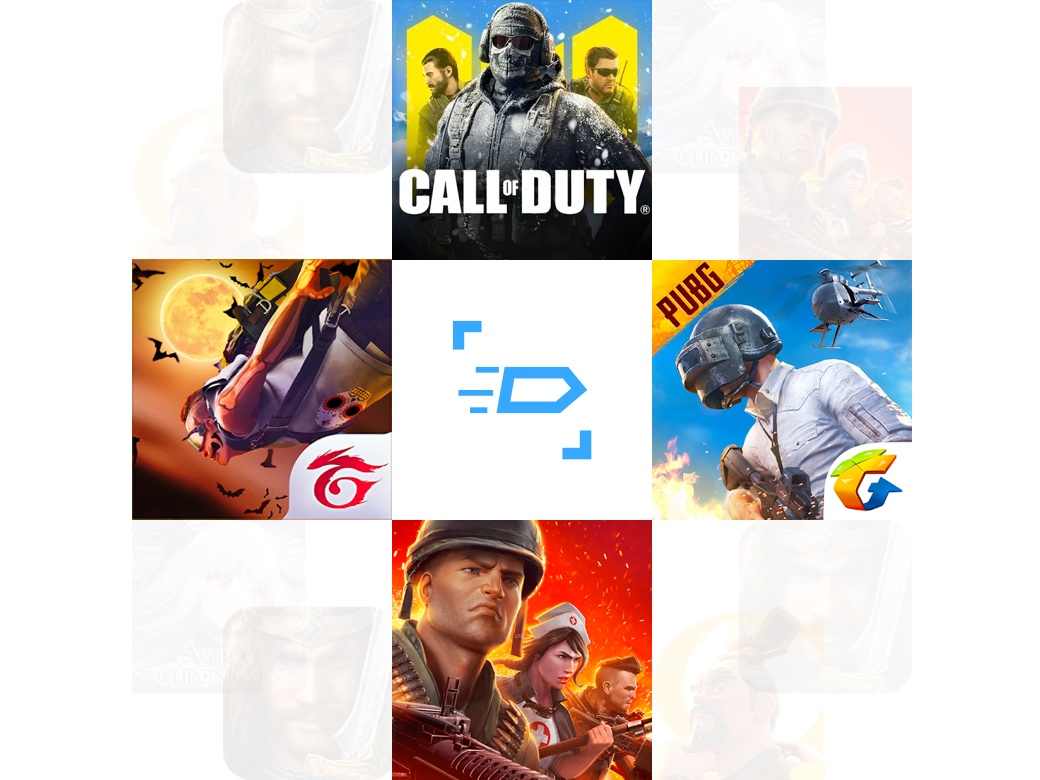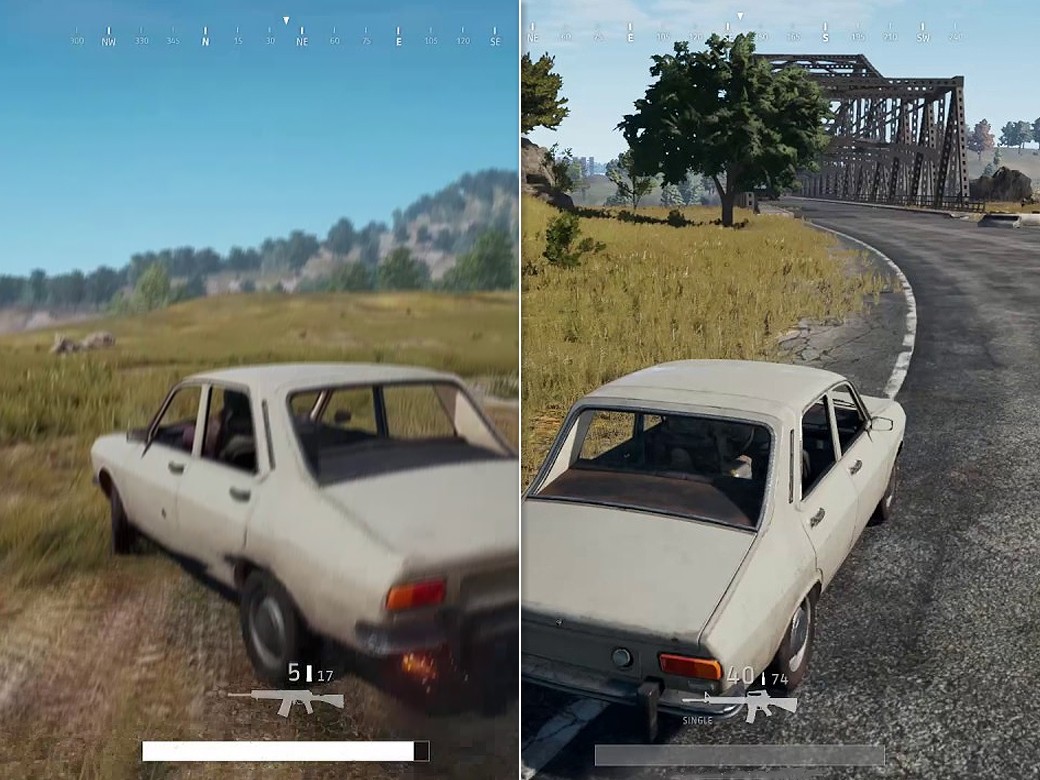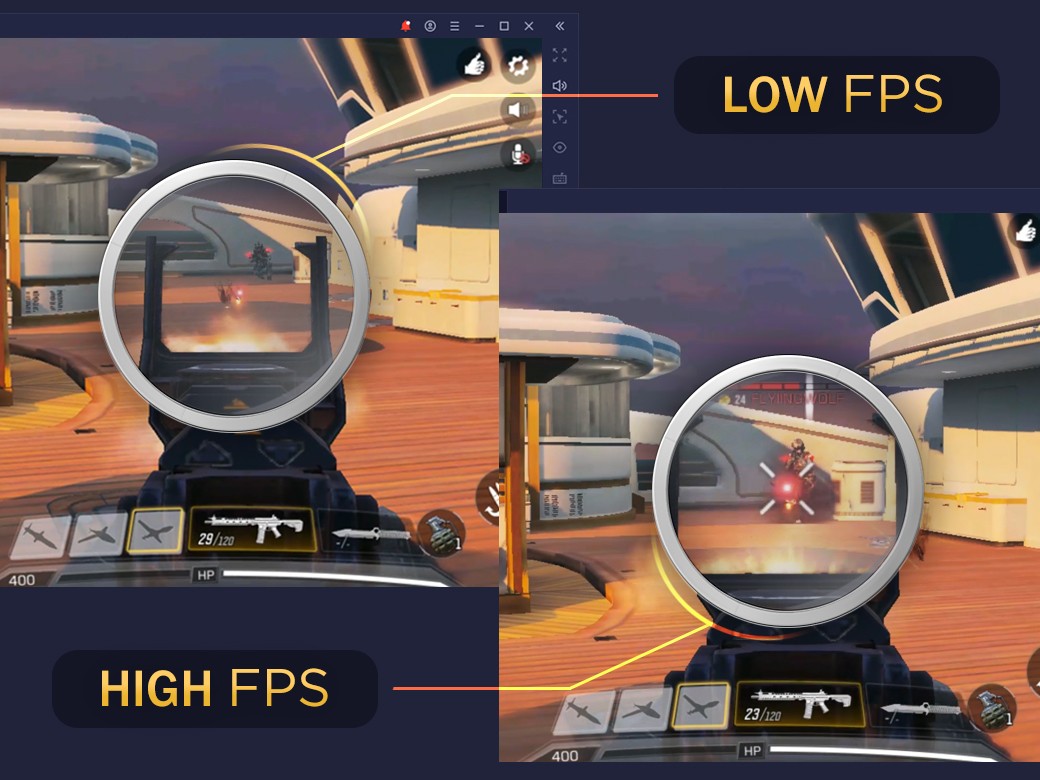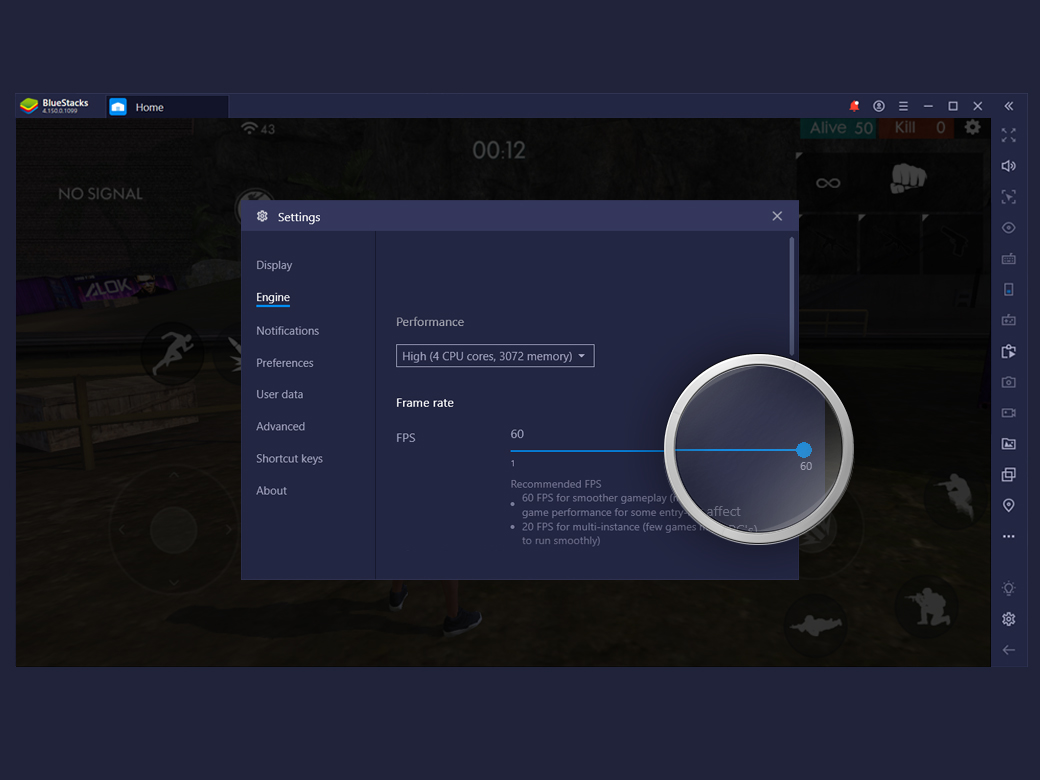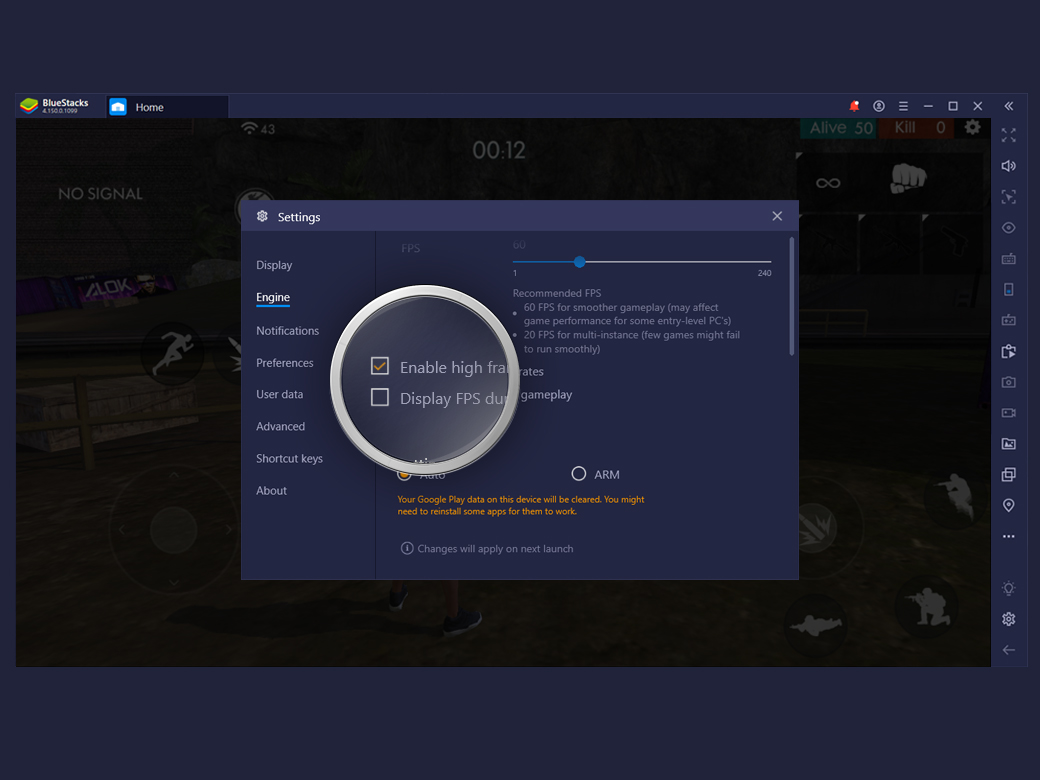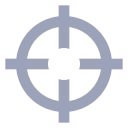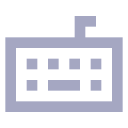-
낮고 높은 프레임 률 사이의 차이는 많은 모션을 포함하는 슈팅 게임을 플레이할 때 특히 잘 드러납니다. 이러한 빠른 페이스의 게임들은 더 높은 FPS (60 FPS 이상)에서 작동하여 시각적으로 명료하고 게임 경험이 더욱 풍성하도록 개발되어졌습니다.
![왜 높은 FPS에서 플레이해야 할까요?]()
-
높은 FPS로 슈팅 게임에서 승리하기
![높은 FPS로 슈팅 게임에서 승리하기]()
-
더 매끄럽게
오늘날 가장 발전된 게임은 높은 그래픽으로 작동됩니다. 높은 FPS는 이미지가 더 매끄럽게 보이게 하여, 버벅거리고 깨지는 것 현상을 없애줍니다. FPS가 높이 설정되었을 때, 빠르게 움직이는 장면에서 적을 발견하기 훨씬 쉬워질 것입니다.![더 매끄럽게]()
-
향상된 반응 시간
격렬한 교전 중에, 사람 반응 시간으로 1000분의 1초의 차이만으로 적을 능가할 수 있을 것입니다. 커스텀 FPS와 함께라면, 게임 내 FPS를 높이 설정하여 적들을 압도하는 자신감을 가질 수 있게 될 것입니다.![향상된 반응 시간]()
높은 FPS 설정하기
단계
-
![BlueStacks 설정으로 들어갑니다. (우측 하단 사이드바의 톱니바퀴 아이콘을 클릭합니다.)]()
BlueStacks 설정으로 들어갑니다. (우측 하단 사이드바의 톱니바퀴 아이콘을 클릭합니다.)
-
![엔진을 클릭합니다.]()
엔진을 클릭합니다.
-
![FPS를 설정하기 위해 슬라이더를 사용합니다.]()
FPS를 설정하기 위해 슬라이더를 사용합니다.
-
![FPS를 조정하기 위해 '높은 프레임률 가능하게 하기' 박스에 체크합니다. 전반적인 FPS는 귀하의 PC 스펙에 따라 달려있습니다.]()
FPS를 조정하기 위해 '높은 프레임률 가능하게 하기' 박스에 체크합니다. 전반적인 FPS는 귀하의 PC 스펙에 따라 달려있습니다.
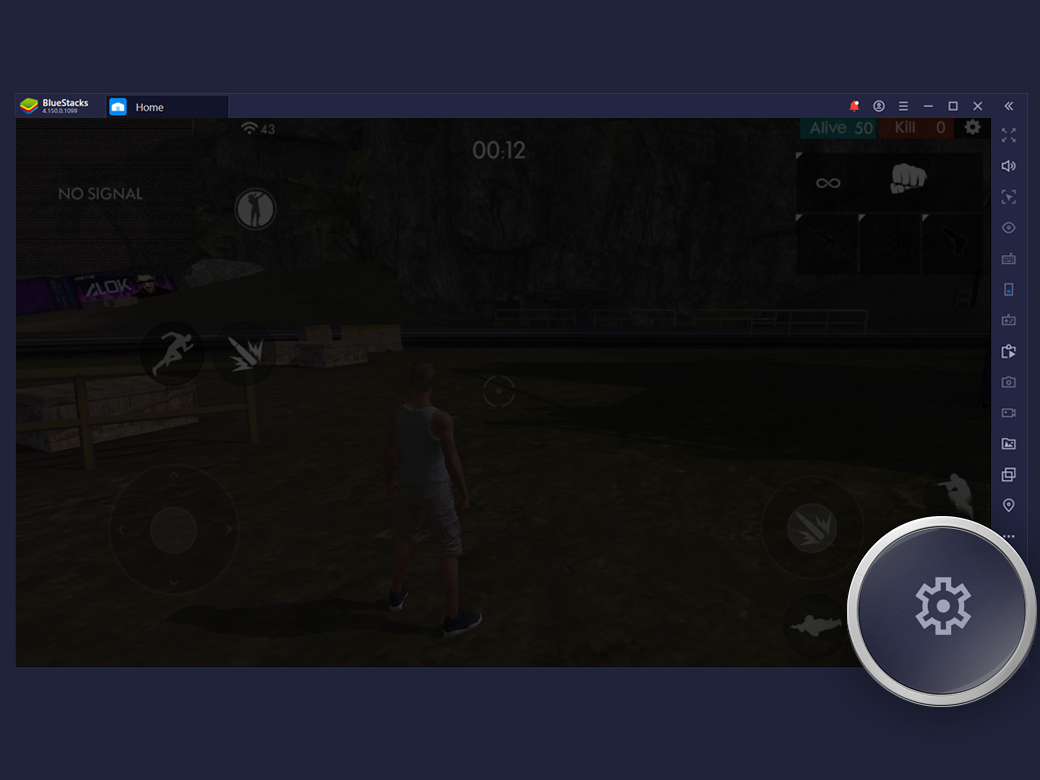
참고:
참고 : ‘게임플레이 중 디스플레이 FPS’ 박스에 체크하고, 활성화되면 FPS가 BlueStacks 왼쪽 하단 코너에 나타납니다.